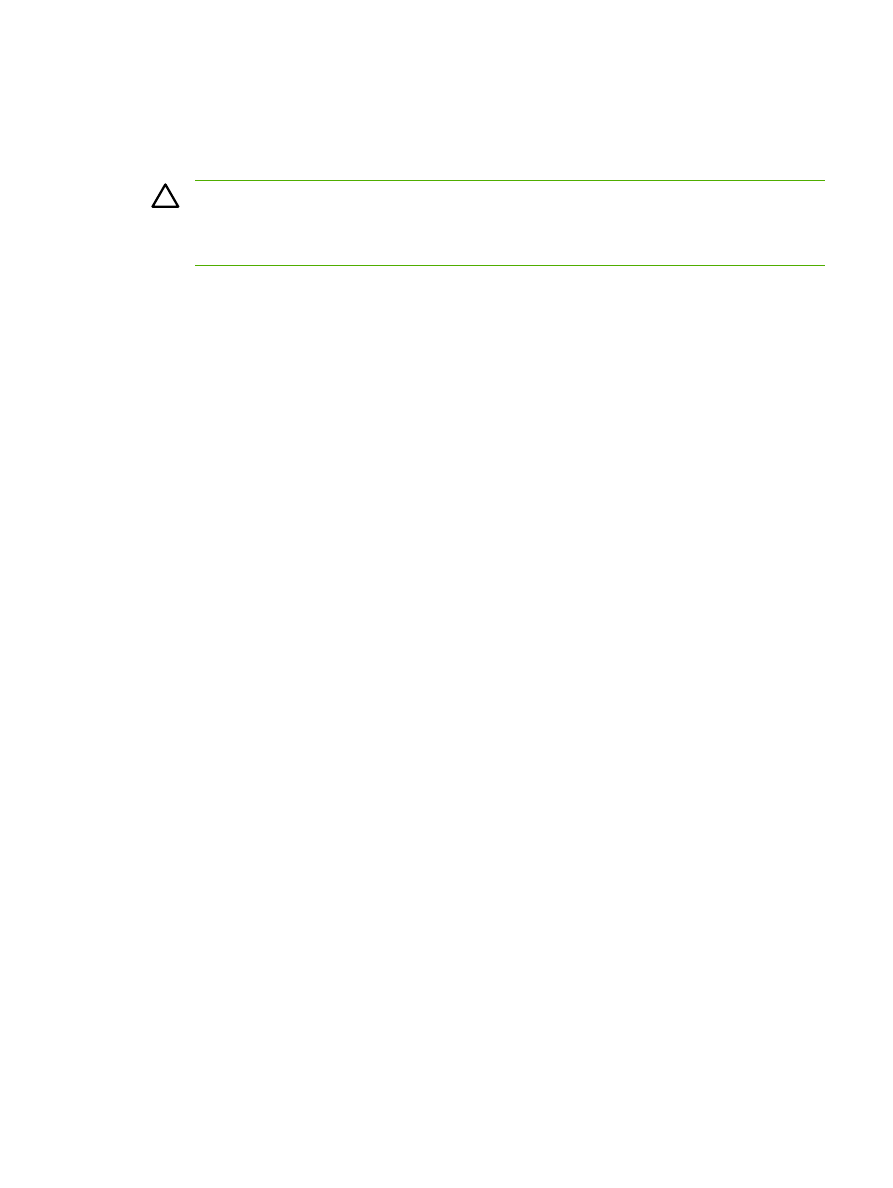
Annulation d’une tâche d’impression
Si l'impression est en cours, vous pouvez l'annuler en appuyant sur la touche
Annuler
du panneau
de commande du multifonction.
ATTENTION
Cette action supprime la tâche que le multifonction est en train de traiter. Si
plusieurs processus sont en cours d'exécution (par exemple, si le multifonction imprime un
document et reçoit une télécopie en même temps) et que vous appuyez sur la touche
Annuler
, le processus apparaissant sur le panneau de commande est effacé.
Vous pouvez également annuler une tâche d’impression à partir d’un logiciel ou d’une file d’attente
d’impression.
Pour arrêter la tâche d'impression immédiatement, retirez le papier du multifonction. Une fois
l'impression arrêtée, utilisez l'une des options suivantes :
●
Panneau de commande du périphérique : Pour annuler la tâche d'impression, appuyez
brièvement sur la touche
Annuler
du panneau de commande du multifonction.
●
Logiciel : Généralement, une boîte de dialogue apparaît brièvement sur l’écran de l’ordinateur.
Elle permet d’annuler la tâche d’impression.
●
File d’impression Windows : Si une tâche d’impression est en attente dans une file d’attente
(en mémoire) ou un spouleur d’impression, supprimez-le ici.
●
Windows 98, Windows Me ou Windows 2000 : Affichez la boîte de dialogue
Imprimante. Cliquez sur Démarrer, sur Paramètres, puis sur Imprimantes. Double-
cliquez sur l'icône du multifonction pour ouvrir la fenêtre, sélectionnez la tâche
d'impression et cliquez sur Supprimer.
●
Windows XP : Cliquez sur Démarrer, puis sur Imprimantes et télécopieurs. Double-
cliquez sur l'icône du multifonction pour ouvrir la fenêtre, cliquez avec le bouton droit de la
souris sur la tâche à supprimer, puis cliquez sur Annuler.
●
File d'impression Macintosh : Ouvrez la file d'impression en double-cliquant sur l'icône du
multifonction du Dock. Sélectionnez ensuite la tâche d'impression et cliquez sur Supprimer.
FRWW
Annulation d’une tâche d’impression
67

68
Chapitre 5 Impression
FRWW
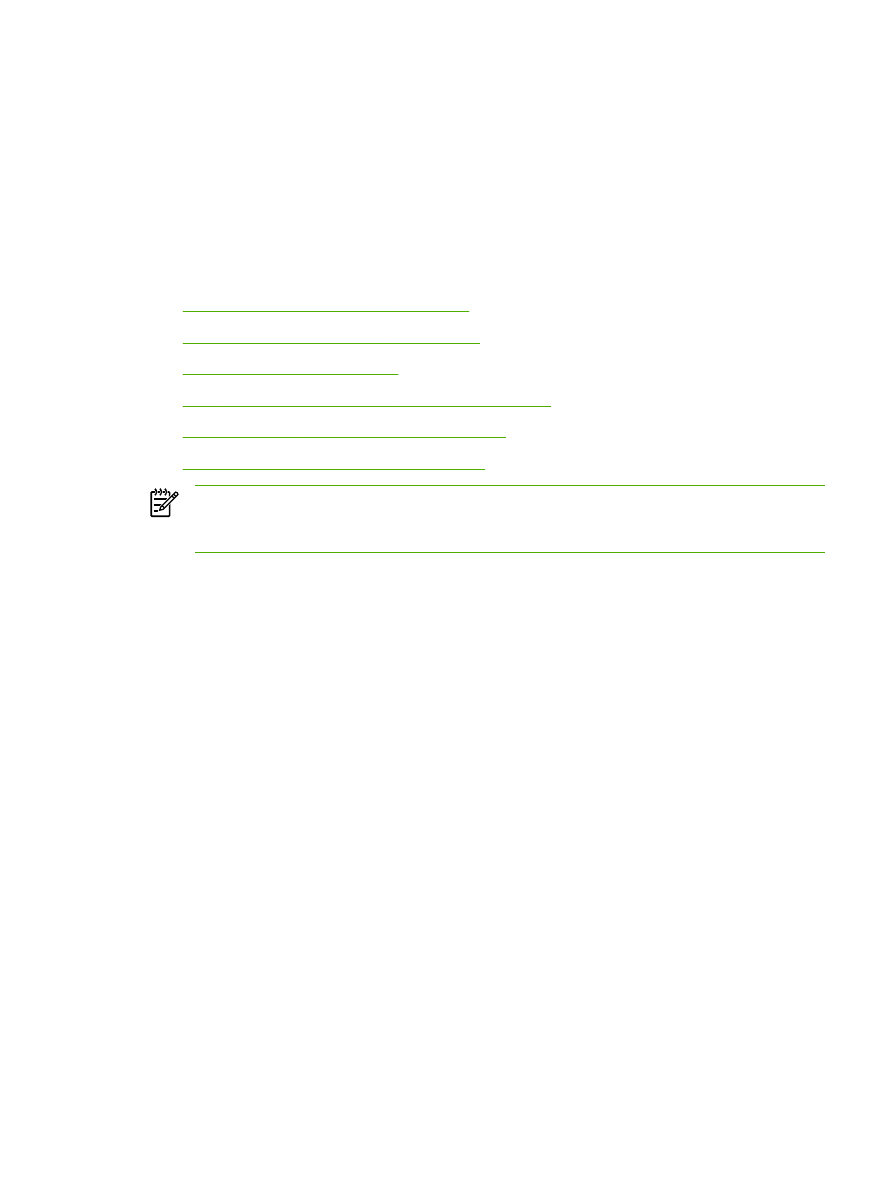
6